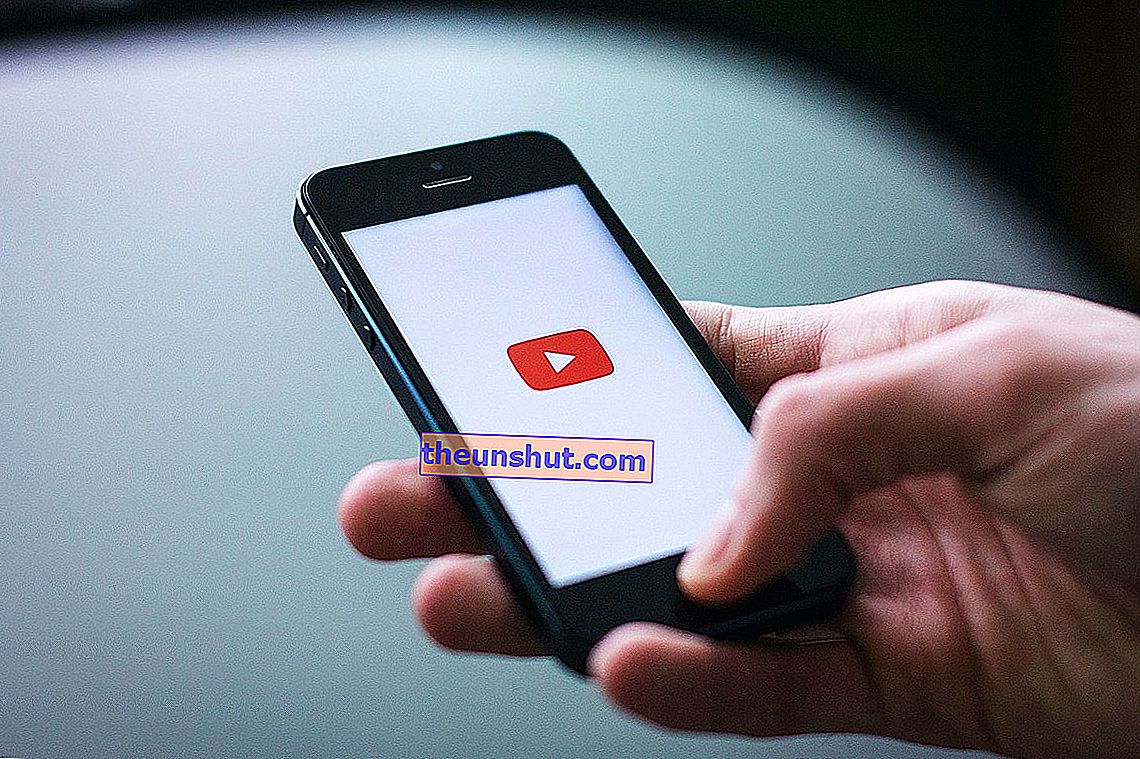
Vine un moment în viața fiecărui dependent de YouTube că mizeria pe care o pot avea în abonamentele active poate fi opritoare. Canalele de călătorie, youtuberii virali, umorul, tehnologia, jocurile video ... O geantă mixtă care se potrivește tuturor și nu există nicio comandă sau posibilitate, deoarece pagina oficială YouTube nu vă permite să vă sortați abonamentele pe categorii. Și acest lucru ar trebui permis, deoarece suntem mulți dintre noi care se ocupă de un număr destul de mare în ceea ce privește abonamentele.
Sortează-ți toate abonamentele YouTube
Dar, slavă Domnului, că există extensii Chrome care să ne ajute în tot ceea ce a existat și va fi. Putem găsi tot felul de extensii, precum cea pe care am arătat-o recent și care a forțat redarea videoclipurilor în Full HD și 4K pe YouTube. Acum, este rândul unuia care ne va facilita să grupăm toate abonamentele în categoriile pe care le decidem. Extensia se numește „Abonament YouTube” și poate fi descărcată de pe linkul său din magazinul Chrome.
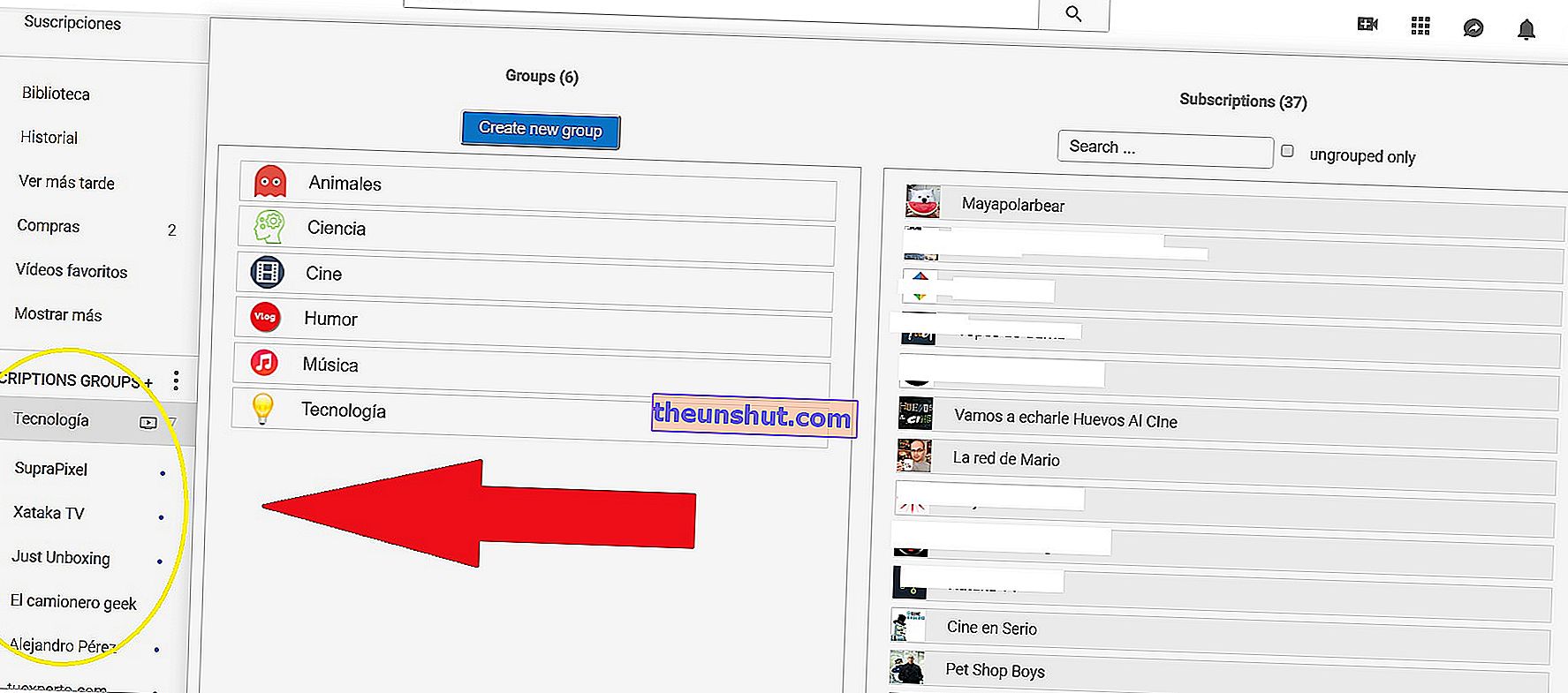
Când îl descărcați, instalarea va începe automat și, odată terminată, tot ce trebuie să faceți este să deschideți o pagină YouTube și să observați că, pe de o parte, a apărut o nouă secțiune numită „ Grupuri de abonamente ”. Aici vom putea crea diferite categorii, le vom pune pictograma pe care o dorim dintr-o selecție largă și, bineînțeles, să ne comandăm abonamentele în cadrul acestor canale. În următoarea captură de ecran puteți vedea canalele pe care le-am creat. Pentru a face acest lucru, trebuie doar să faceți clic pe butonul „+” și apoi să completați caseta „Nume grup”. Pentru a termina, apăsați butonul „+”.
Pentru a adăuga diferite canale la categoriile create trebuie să facem clic pe „Grupuri de abonamente”, NU pe pictograma „+”. Se va deschide o nouă fereastră în care putem trage canalele către diferitele categorii create și atât. Pentru a șterge o categorie va trebui să facem clic doar pe crucea „x”. Dacă ne întoarcem, putem vedea toate categoriile și numărul de elemente care le compun. Dacă facem clic pe meniul cu trei puncte din secțiune, putem reordona categoriile pe care le-am creat după bunul nostru plac, alfabetic de la A la Z sau după activitate recentă.
